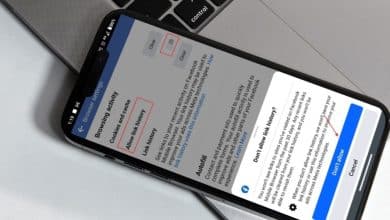يُمثل “خرائط Google” واحداً من أهم الأدوات التي يعتمد عليها الملايين حول العالم لتوجيههم نحو الأماكن المُفضلة واستكشاف العالم من حولهم. يأتي العرض الافتراضي للخرائط مع ألوان مُحدثة، ولكن قد يجد بعض المُستخدمين أنَِّ هذه الألوان لا تُلبي توقعاتهم أو تُزعجهم.
ألست مُعجبًا بنظام الألوان الجديد لخرائط Google؟ لقد غطينا ما تحتاج إليه؛ الألوان الزاهية والتباين المُنخفض قد لا يروق للجميع. ولحسن الحظ، فإنَّ عرض القمر الصناعي يجعل استخدام خرائط Google أسهل على العيون أو حتى أفضل معنويًا.
والأفضل من ذلك، أنه يُمكنك ضبط خرائط Google ليتم فتحه في عرض القمر الصناعي افتراضيًا، مما يُوفر لك الوقت في كل مرة تستخدم فيها التطبيق للعثور على طريقك. تحقق من بدائل “خرائط Google” التي تحترم خصوصيتك فعليًا.
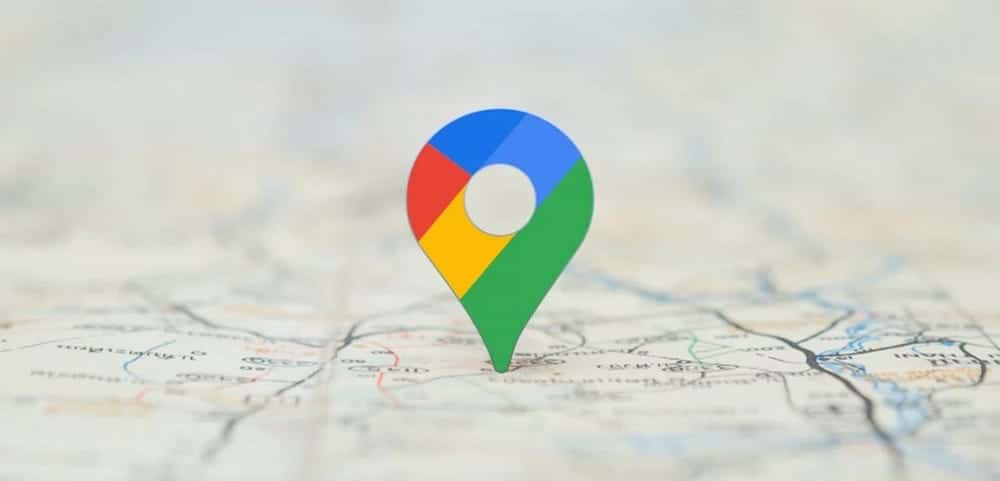
روابط سريعة
كيف يبدو “خرائط Google” مُختلفًا؟
أثارت التغييرات في نظام ألوان “خرائط Google” ردود فعل مُتباينة. في حين أنَّ بعض المستخدمين يُقدرون المظهر الأكثر كتمًا وحداثة، إلا أنَّ البعض الآخر يجده أقل جاذبية وحتى مُربكًا. إذن، ما هو نظام الألوان الجديد للخرائط، ولماذا غيرته Google؟
حسنًا، أول تغيير ملحوظ هو أنَّ الواجهة تبدو الآن أكثر برودة وأقل إنسانية. تم استبدال النغمات النابضة بالحياة والدافئة سابقًا بألوان أكثر برودةً وهدوءًا. أصبحت الطرق الآن رمادية اللون، وتحولت المياه من اللون الأزرق إلى اللون الأزرق المُخضر. كما أنَّ الحدائق والمساحات المفتوحة لم تعد خضراء اللون بل نعناعية شاحبة.
لسوء الحظ، لم تُقدم Google سببًا رسميًا لهذه التغييرات، ولكن يبدو أنَّ الهدف كان تحسين سهولة الاستخدام وسهولة القراءة. ربما لاحظت أنَّ الطرق الرئيسية وحركة المرور والممرات تبرز بشكل أكبر، لذا فهي تُحقق التأثير المطلوب. ومع ذلك، لا يتفق الجميع مع هذه التغييرات. ويرى البعض أنَّ المياه والمساحات الخضراء تمتزج الآن مع بعضها، مما يجعل من الصعب التمييز بينها. تبدو لوحة الألوان الشاملة أيضًا أكثر إنشاءًا بالكمبيوتر وأقل طبيعية.
نصيحة: إذا لم تكن راضيًا حقًا عن نظام الألوان الجديد لخرائط Google، فيُمكنك إرسال بعض تعليقات خرائط Google وإخبار Google بما تشعر به تجاه التغييرات.
كيفية فتح خرائط Google في عرض القمر الصناعي على Android
لا يُهم إذا كنت تستخدم هاتفًا ذكيًا أو جهازًا لوحيًا يعمل بنظام Android؛ خطوات فتح “خرائط Google” في عرض القمر الصناعي هي نفسها افتراضيًا.
أولاً، افتح “خرائط Google” 
تنزيل: خرائط Google لنظام Android (مجانًا)
بمجرد دخولك إلى خرائط Google:
- انقر على صورة ملفك الشخصي
(بجانب شريط البحث).
- حدد الإعدادات من القائمة المنسدلة.
- قم بالتمرير لأسفل إلى خيار بدء الخرائط في عرض القمر الصناعي وقم بتشغيله.
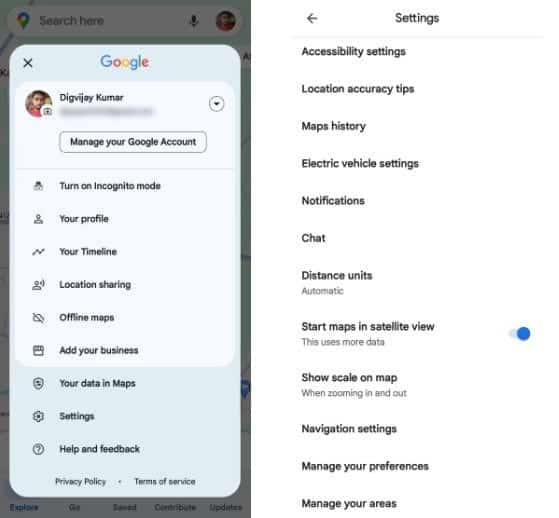
الآن، عندما تفتح خرائط Google، سيتم تشغيله تلقائيًا في عرض القمر الصناعي. إذا غيرت رأيك وأردت العودة إلى عرض الخريطة الافتراضي، فاتبع نفس الخطوات وقم بإيقاف تشغيل “بدء الخرائط في عرض القمر الصناعي”.
يُمكنك أيضًا استخدام رمز الطبقات في الزاوية للتبديل بين طرق العرض المختلفة، مثل القمر الصناعي والتضاريس وحركة المرور. جميع حيل خرائط Google الأخرى ستعمل أيضًا.
كيفية فتح خرائط Google في عرض القمر الصناعي على iOS
هذه الميزة ليست حصرية لأجهزة Android. إذا كنت تستخدم الـ iPhone أو الـ iPad، فلا يزال بإمكانك تشغيل خرائط Google في عرض القمر الصناعي.
للبدء، افتح “خرائط Google” 
تنزيل: خرائط Google لنظام iOS.
في خرائط Google:
- اضغط على رمز الطبقات في الزاوية العلوية
. سيؤدي هذا إلى فتح قائمة بطرق عرض مُختلفة للخريطة.
- حدد القمر الصناعي (طريقة عرض علوية تظهر المباني والأجسام بمزيد من التفصيل) من قائمة الخيارات. سترى الآن عرضًا تفصيليًا عبر القمر الصناعي لمكان تواجدك الحالي. من الآن فصاعدًا، سيتم فتح خرائط Google دائمًا في عرض القمر الصناعي.
- للخروج من عرض القمر الصناعي، انقر رمز أيقونة الطبقات
مرة أخرى وحدد تلقائي. سيؤدي هذا إلى إعادة الخريطة إلى العرض الافتراضي المُخصص.
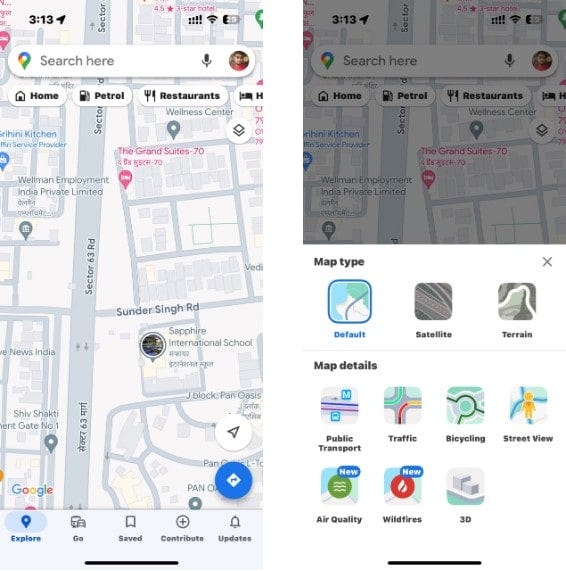
في حين أنَّ لوحة الألوان الجديدة لخرائط Google قد تبدو جذابة في البداية، إلا أنها تفتقر إلى التباين الكافي، مما يجعل من الصعب التمييز بين عناصر الخريطة. قد تُعيق اختيارات الألوان هذه قراءة الخرائط والتنقل فيها. لذا، إذا كنت لا تحب نظام الألوان الجديد لخرائط Google، فجرب عرض القمر الصناعي بدلاً من ذلك. يُمكنك الإطلاع الآن على كيفية استخدام عرض القمر الصناعي لمشاهدة منزلك باستخدام Google Earth.